OM版工具箱中有个“文本转表”的功能,主要是针对纯文本段落的切分处理。其实,更常用的应用场景可能是纯粹的图文段落转表格,即本版添加的“图文转表”功能。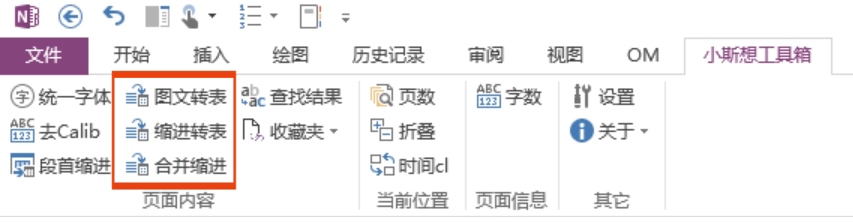
初衷
最早想写这个功能是因为想将百度或谷歌机器翻译的内容制作成中英双语对照的形式。以前发过一个视频“onenote读英文原著,快速弄出中英对照版”(B站发布的视频名称),演示了操作过程,那个版本的“对照”相对随意,随便编辑一下,可能就错位了。
可以使用这个功能,分别将中、英段落转换为表格,只要两个表格的行数相同,就可以直接将英文段落列剪切粘贴合并至中文列的后一列,这样得到的双语对照版就清晰、稳定、好用了。
用法
用法很简单,在笔记容器中选择需要转换的图文段落,然后点击功能按钮,程序会自动以各一级段落(包含其所有子内容)为行转换为表格,第二列为内容列,第一列为行号。具体操作及效果可参考此演示视频:
注意,该功能支持多页面处理,多页面处理后无法撤销,请谨慎使用。以后会考虑将“是否进行多页面处理”放进参数设置面板里。在当前的版本中,建议大家还是多用当前页面选区进行处理。
应用场景
除了双语对照,这个功能背后还有个值得重视的地方,即OneNote表格的排版功能:任何笔记元素都可以扔进表格实现混排。
左侧原文,右侧笔记
不同的人有不同的笔记习惯。例如同一篇图文教程,有人可能喜欢直接在原段落的下面新建一个子段落做笔记;有人则更倾向于在原段落的右侧做笔记。对于后面这种情况,若直接在右侧新建一个笔记容器做笔记(就像前面提到的最初那个“对照”版),后续编辑中很容易错位,调用这个功能将原文转为表中的内容列后,笔记都记在笔记列,这样就不用担心错位了。

公众号“小斯想”主界面对话框回复“01”,获取最新版“小斯想工具箱”以及OneMore的安装文件。
本文地址:https://cas01.com/7780.html
公 众 号 :注意两个号的区别,小斯想 (OneNote为主);cas01
(OneNote为主);cas01 (知识管理理论及实践)。
(知识管理理论及实践)。
温馨提示:本站发布的压缩包如需密码解压,若无特别说明,密码统一为:cas01.com
版权声明:本文为原创文章,版权归 小斯 所有,转载请保留出处。
公 众 号 :注意两个号的区别,小斯想
 (OneNote为主);cas01
(OneNote为主);cas01 (知识管理理论及实践)。
(知识管理理论及实践)。温馨提示:本站发布的压缩包如需密码解压,若无特别说明,密码统一为:cas01.com
版权声明:本文为原创文章,版权归 小斯 所有,转载请保留出处。

